重灌 Mac 機必用!教你以 Terminal 製作 macOS High Sierra 安裝手指!
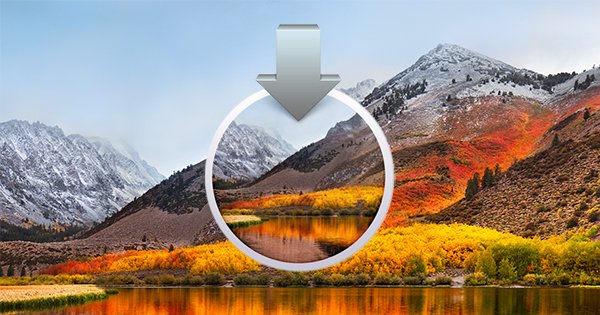
macOS High Sierra 正式版來了,當大多數人會透過 Mac App Store 升級的時候,有部分 Mac 用戶決定重灌,獲得最順蜴運作體驗,要重灌,最快的方法並不是用回復工具,而是用 Terminal 製作 USB 安裝手指然後重灌,就像上年一樣,今次小編教你們如何利用 Terminal 製作 macOS High Sierra 的 USB 安裝手指。
事前準備
- Mac 機一部(製作安裝手指用)
- 16GB 或以上手指一條(安裝容量高達 6GB 以上)
- 高速網絡連線(家居或公司寬頻最好,下載 macOS High Sierra 用)
- 備份重要檔案
1. 格式化手指
製作 macOS 安裝手指,你的 USB 手指不要儲存任何檔案,要取得一條空白的 USB 手指,你可以買新的,你也可以格式化現有 USB 手指,然後在空白的 USB 手指導入 macOS 安裝程式。
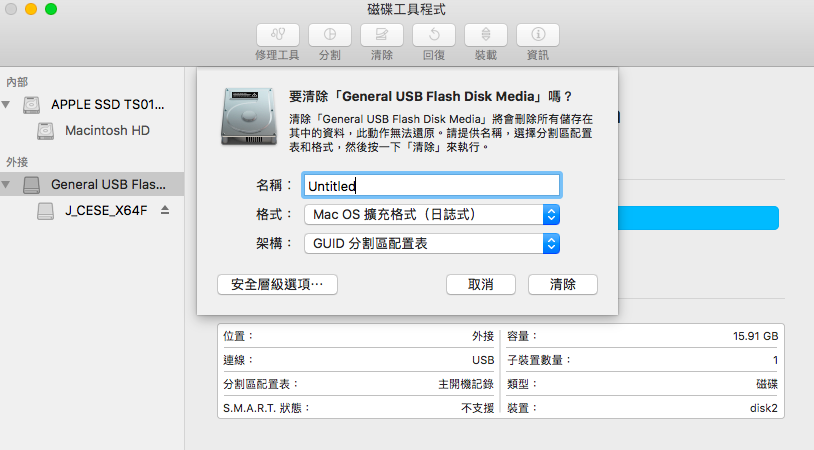
向 Mac 機插入 USB 手指,從 Launcher 打開磁碟工具程式,來到下圖一樣的介面,在左方硬碟選單選擇 USB 手指,如果你已升級到 OS X 10.11 或以上的話,先在「外接」清單選擇外置硬碟,然後在右方按「清除」,確保格式是「 Mac OS 擴充格式(日誌式)」,如果你並非使用 macOS Sierra 的話,你還要在下方選擇架構「GUID 磁碟分割區表」,至於名稱可以自訂(小編把名稱改成 Untitled),但你自訂的名字會影響之後以指令碼導入 macOS High Sierra 手指安裝檔的時候要輸入的 USB 手指名稱,最好改成英文,讓 Terminal 更容易辨認。
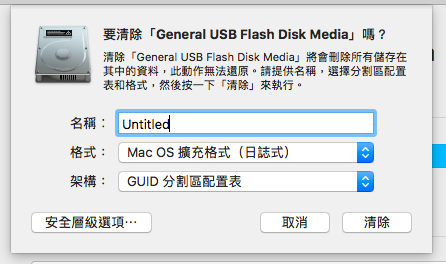
如果你的 macOS 是在 OS X 10.10 或以下,步驟就會較複雜,因為有關設定分散到不同的地方。在右方「分割區佈局」的拉下選單選擇「1 個分割區」,再到「分割區資訊」輸入名稱,格式是「Mac OS 擴充格式(日誌式)」。小編把名稱改成 Untitled,你可以自訂名稱,但你自訂的名字會影響之後以指令碼導入 OSX Yosemite 手指安裝檔的時候要輸入的 USB 手指名稱。
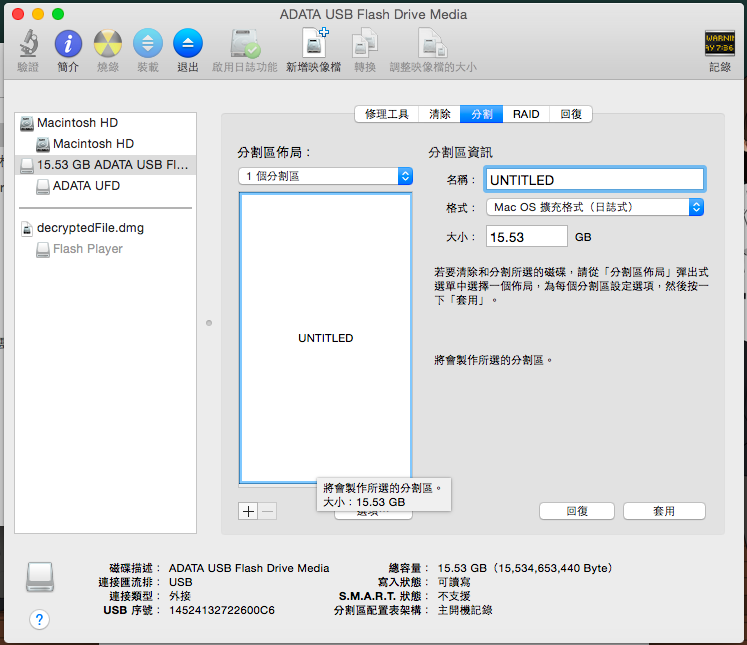
按一下選項,選擇 GUID 磁碟分割區表格,之後按「好」。設定中也有說明,指這個格式的磁碟分割表格可以用來啟動 Intel 基準的 Mac。
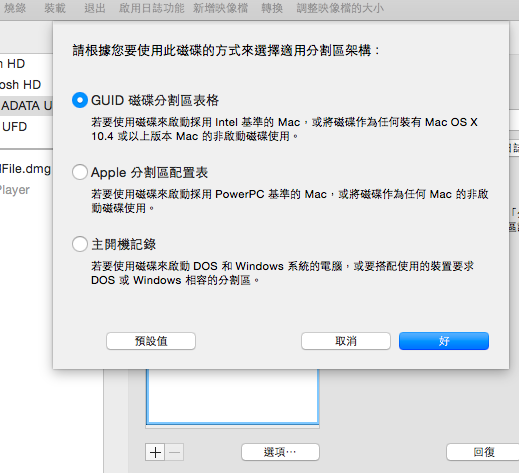
回到主介面之後,按「套用」,Mac 會提示用戶將格式化有關磁碟,按「分割」,等大約 20 秒左右,合用的安裝 USB 手指就可完成了。
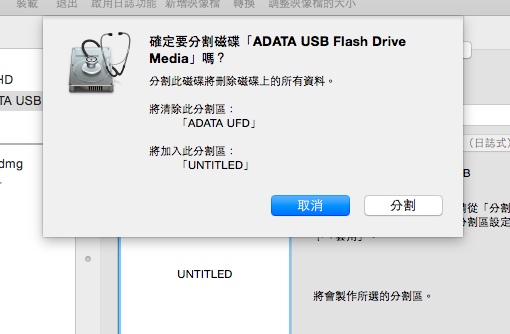
2. 下載 macOS 安裝程式
打開 Mac App Store 搜尋 macOS High Sierra 並來到下圖般的頁面,按「下載」,之後只需要等待下載完成。4.80GB 檔案以 200Mbps 光纖寬頻下載的話,需要約 20 分鐘左右時間才下載完成。
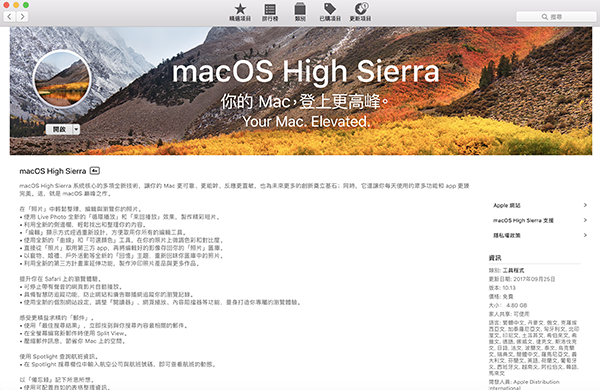
下載完成之後會自動打開 macOS 的安裝程式,不要跟隨指示繼續,在螢幕最上方的工具列按「安裝 macOS High Sierra」→「結束安裝 macOS」。
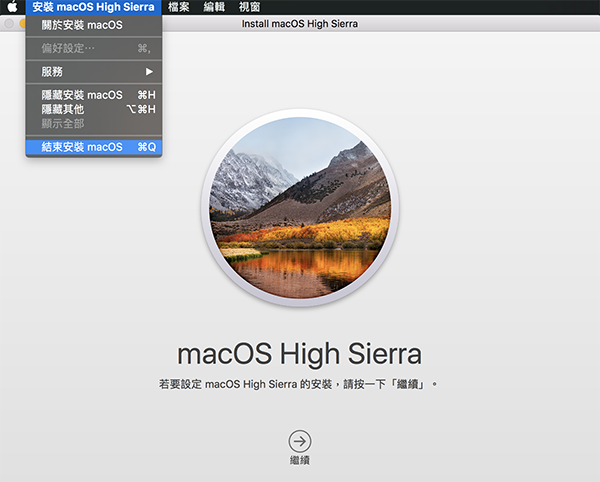
3. 以 Terminal 灌入 macOS 安裝程式到 USB 手指
之後打開 Terminal,載入完成後輸入以下這一句
當中 Untitled 是 USB 手指的名稱,如果剛才格式化時使用其他名稱的話,就用你所改的名稱代替。
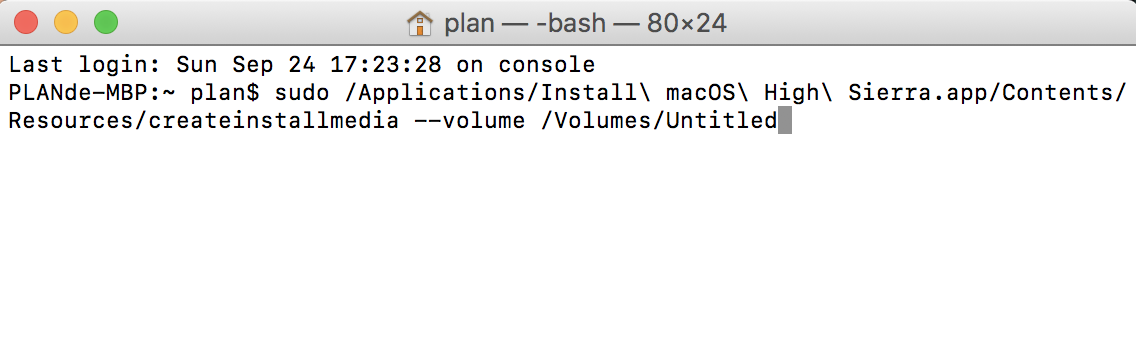
指令碼正確的話,Terminal 會要求任輸入 Mac 機鎖機密碼(你會看不到自己正在輸入什麼密碼),輸入之後你只需跟隨指示按「Y」,等待 macOS High Sierra 安裝程式導入到手指之中。
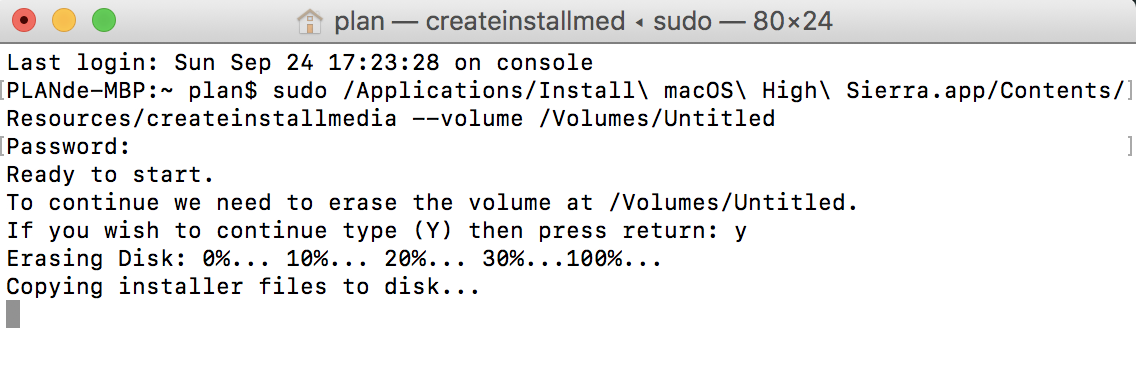
完成之後,Terminal 會自動為手指製作啟動檔案,然後出現「Done」,灌入工作完成,然後在 USB 手指之內會出現 macOS 安裝程式。

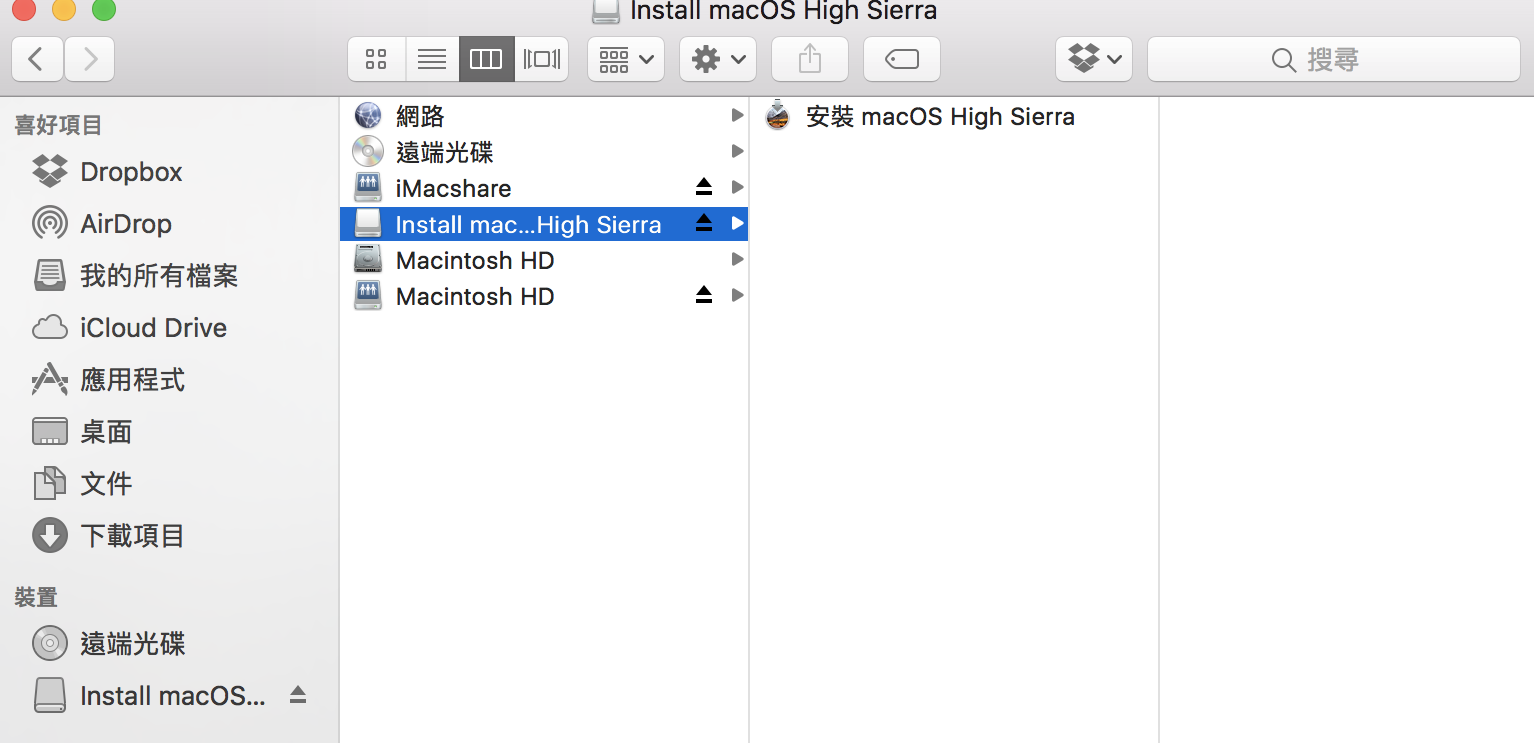
在 Finder 左方的裝置欄,你可發現一個名為 Install macOS High Sierra 的磁碟,這樣全部工作就完成了。如果想知道真的有沒有問題,重新開機的時候按住 Option 打開開機管理程式,如果看到 macOS 安裝程式的話,代表有關安裝手指沒有問題了。
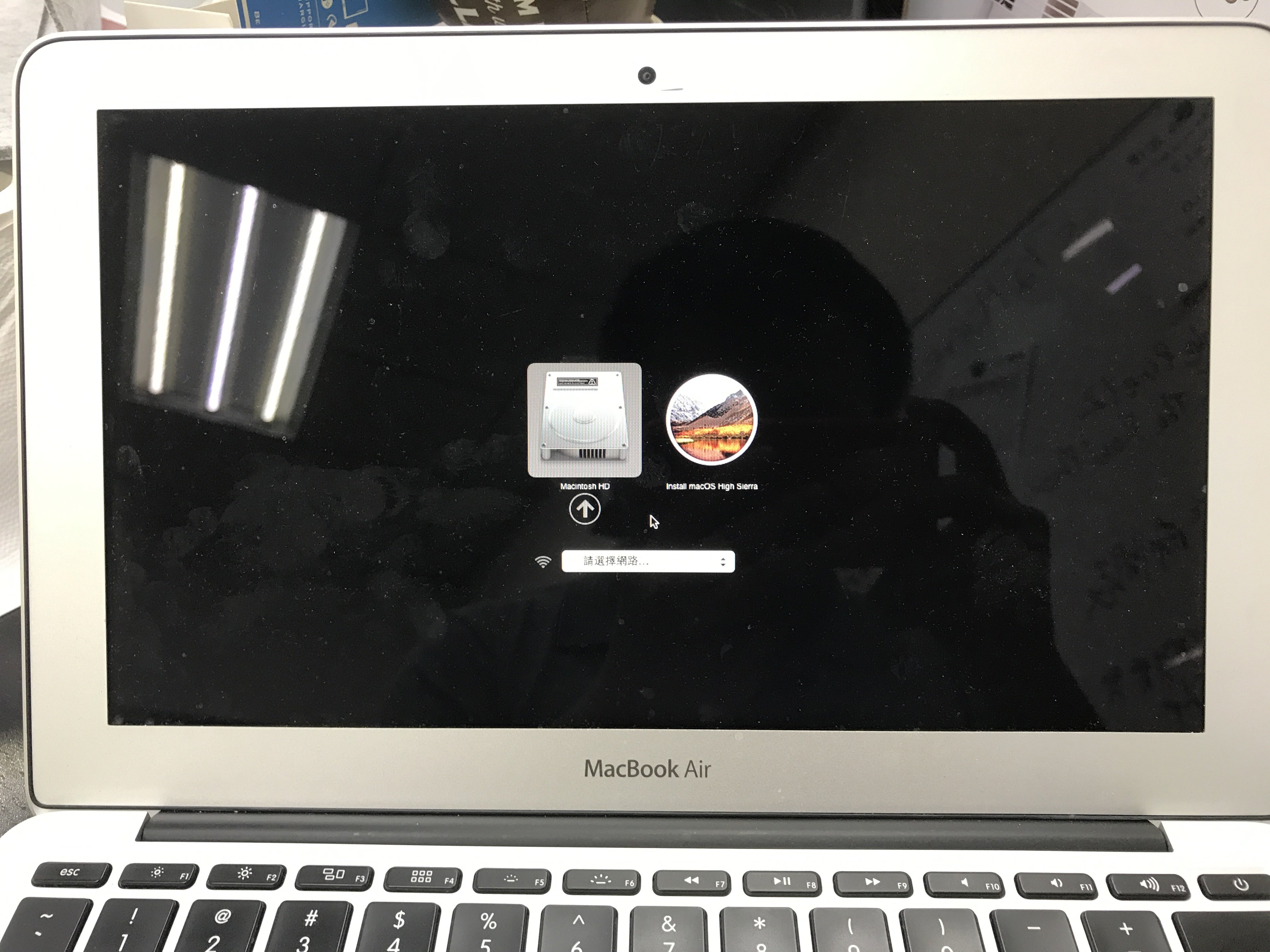
4. 事後清理
利用 terminal 製作 macOS 安裝手指,是會在 Mac 留下高達 6GB 左右的 macOS 安裝程式,浪費空間。如果沒用的話,最後在 Launcher 按實「安裝 macOS Sierra」,再點一下圖示左上方的交叉刪除就可以了。
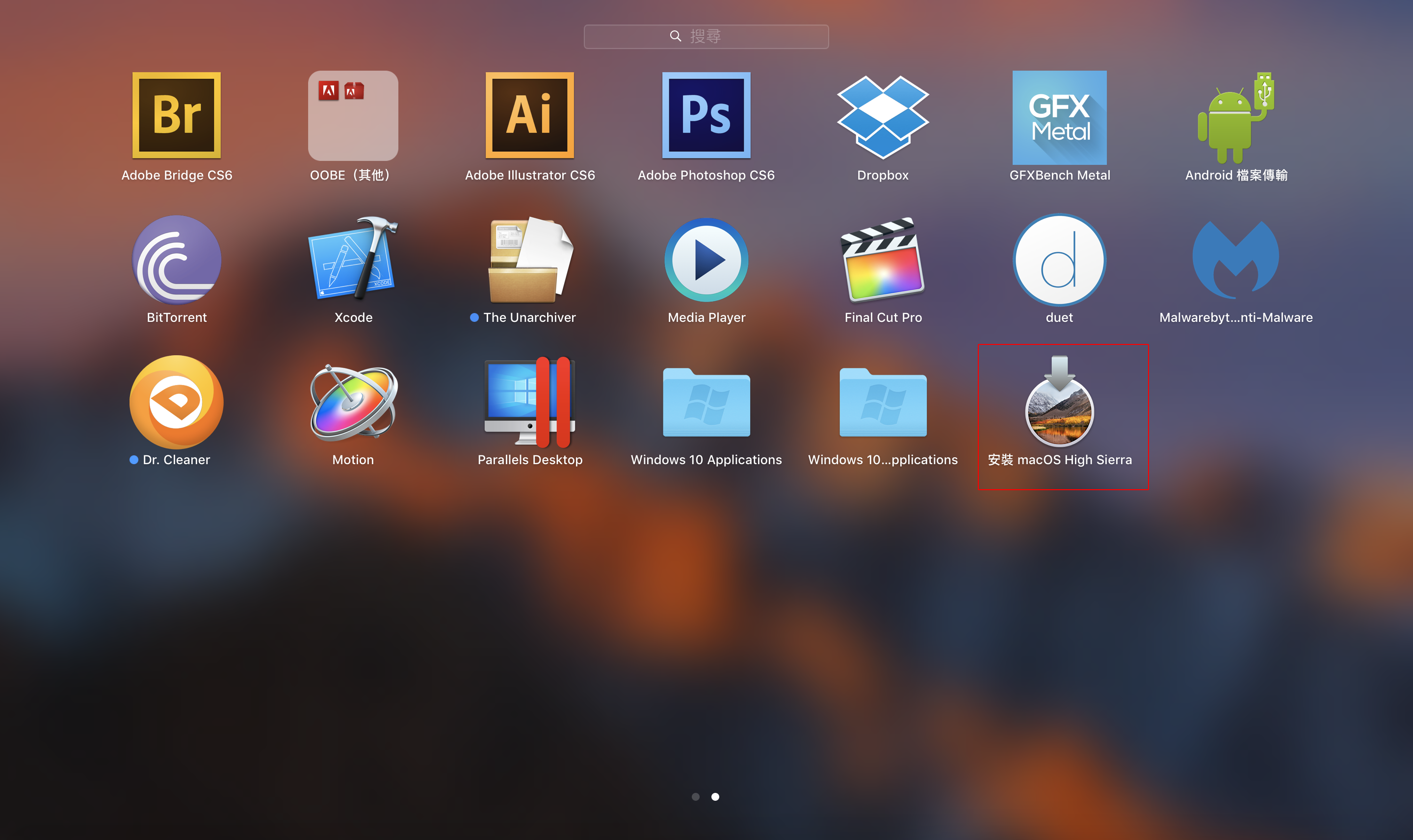
留言
張貼留言